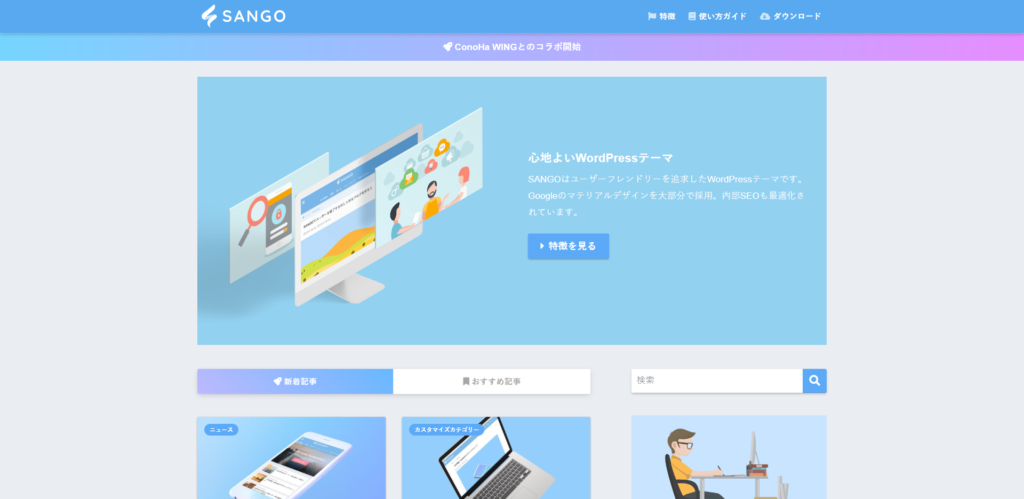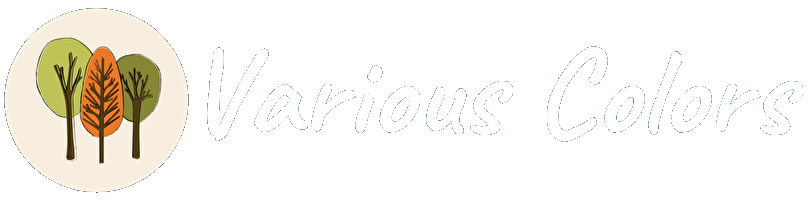WordPressは簡単に記事が書ける便利なCMSですが機能が多すぎてどうやって設定したらいいか分からない方も多いと思います。
そこで今回はWordPressをインストールしたら始めにやっておくといい設定を紹介します。
この記事の目次
必須設定
サイトタイトルとキャッチフレーズの設定
サイトタイトルはgoogleなどで出てくるタイトルのことですね。
とても大事な部分です。
設定方法はダッシュボードの「設定」→「一般」から変更できます。
キャッチフレーズは空白の場合は表示されません。
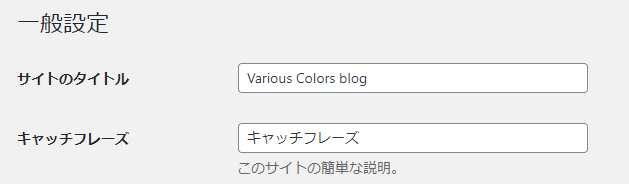
URLをhttpからhttpsにする
SSL化していたとしてもWordPressはデフォルトの設定ではhttpになっています。
そのためhttpsに書き換えましょう。
「設定」→「一般」からWordPressアドレスとサイトアドレスの両方にsを付け足すだけです。

URL構造の変更
例えばこの記事は「https://blog.variouscolors.net/start-wp」というURLになっています。
このURLの構造をカスタマイズできるわけですね。
「設定」→「パーマリンク設定」に移動してみてください。
そうすると色んなURL構造の例があります。
基本:https://example.com/?p=123
日付と投稿名:https://example.com/2020/05/17/sample-post/
月と投稿名:https://example.com/2020/05/sample-post/
投稿名:https://example.com/sample-post/
色んな種類がありますがGoogleは人間が分かりやすいURL構造にすべきと答えています。
そう考えると「基本」はあまりよくありませんよね。
今回は一番おすすめのURL構造の設定方法を紹介します。
今回はカスタム構造を使います。
おすすめのURL構造はこの2つです。
/%postname%
/%category%/%postname%/
「/%postname%」は投稿名と同じですね。
「/%category%/%postname%/」はURLにカテゴリーのスラッグ名を含みます。
本サイトでは「/%postname%」を使用しています。

おすすめ設定
ここからはオプションという感じで紹介していきます。
やっておくとよりよくなると思います。
セキュリティー対策をする
WordPressはユーザー名とパスワードさえあればログインできてしまいます。
これだと少しセキュリティーが弱いですよね。
これを対策できるプラグイン、「SiteGuard WP Plugin」というプラグインを使います。
ここがポイント!

- 不正ログイン防止
- スパムコメントの防止
「プラグイン」→「新規追加」からSiteGuard WP Pluginを検索して有功化します。
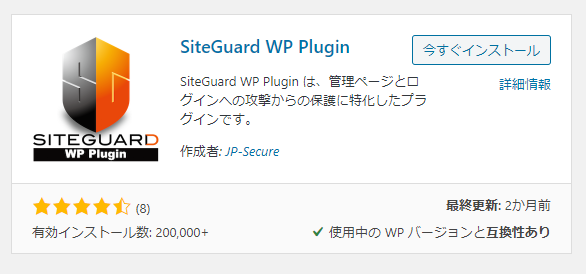
そしたらSiteGuardのダッシュボードへ行きログインURLを好きな文字列にします。
自分でも忘れないようにブックマークしておいてください。
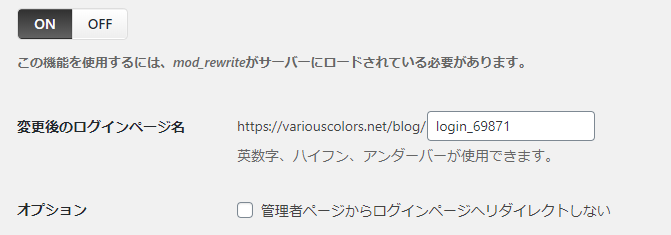
他の設定はデフォルトでいいと思います。
テーマを変更する
WordPressでデフォルトで入っているテーマの他に色々なデザインのテーマがあります。
因みに本サイトで使わせて頂いてるテーマは「SANGO」というWordPressテーマです。
他にも数え切れないほどのテーマがあるので調べてみてはどうでしょうか?